Windows güncellemeleri, bilgisayarınızı güvenli ve güncel tutmak için gereklidir. Ancak bazen bir güncelleme yüklenmez, hata verir veya sistemde beklenmedik sorunlara yol açabilir. Bu durumda endişelenmeyin; bozuk Windows güncellemeleri çoğu zaman evde kolayca düzeltilebilir. Bu rehberde, en basit yöntemlerden başlayıp daha kapsamlı çözümlere kadar adım adım ne yapmanız gerektiğini öğreneceksiniz.
Article Summary
- Quick Summary: Windows Update Sorun Giderici ve önbellek temizliği gibi adımlarla bozuk güncelleme problemleri genellikle hızlıca çözülebilir.
- Read Time: Approx. 5-7 minutes.
- Key Takeaway: Sorununuz çözülmezse, sistem taraması ve güncelleme önbelleğinin sıfırlanması çoğu durumda etkilidir.
Windows Update Sorun Gidericisini Kullanın
İlk adım olarak, Windows’un kendi güncelleme sorun gidericisi ile otomatik tespit ve onarım yapabilirsiniz. Bu araç, sık rastlanan güncelleme hatalarını bulup düzeltir.
- Başlat menüsüne Ayarlara girin.
- Güncelleştirme ve Güvenlik bölümünü açın.
- Sol menüden Sorun Gider seçeneğine tıklayın.
- Ek sorun gidericileri seçin ve Windows Update’i bulun.
- Sorun gidericiyi çalıştır seçeneğine tıklayın ve ekrandaki talimatları izleyin.
Note: Sorun giderici bazen bilgisayarı yeniden başlatmanızı veya işlemi birkaç kez tekrarlamanızı isteyebilir. Sabırlı olun ve her adımı tamamlayın.
Windows Update Önbelleğini Temizleyin
Hala sorun yaşıyorsanız, bozuk güncelleme dosyaları veya önbellek nedeniyle hata alıyor olabilirsiniz. Önbelleği temizlemek, güncellemelerin sıfırdan indirilmesini sağlar ve çoğu zaman problemi çözer.
- Başlat menüsüne
cmdyazın, Komut İstemi’ni sağ tıklayın ve Yönetici olarak çalıştır seçin. - Aşağıdaki komutları sırasıyla girin ve her birinden sonra Enter’a basın:
net stop wuauserv
net stop bits - Dosya Gezginini açın ve şu klasöre gidin:
C:WindowsSoftwareDistributionDownload - Bu klasördeki tüm dosya ve klasörleri silin.
- Komut İstemi’ne dönün ve şu komutları girin:
net start wuauserv
net start bits - Bilgisayarınızı yeniden başlatın ve güncellemeleri tekrar deneyin.
Otomatik Onarım Aracı ile Hızlı Çözüm Deneyin
Eğer yukarıdaki adımlar karmaşık geliyorsa veya zamanınız yoksa, otomatik bir çözüm tercih edebilirsiniz.
‘bozuk Windows güncellemesini düzelt’ için Önerilen Çözüm
‘bozuk Windows güncellemesini düzelt’ sorununa daha doğrudan bir çözüm için otomatik bir araç kullanmayı düşünün. Outbyte, bu belirli hataya yol açabilen temel Windows sorunlarını güvenle tarayıp onarmak üzere tasarlanmıştır ve elle sorun gidermeye harcayacağınız zamandan tasarruf etmenizi sağlar.
Outbyte gibi araçlar, bozuk güncellemelerin yanı sıra sistemdeki diğer hataları ve eksik dosyaları da tespit edip düzeltebilir. Özellikle sistem dosyalarınızda veya kayıt defterinizde sorun olduğunu düşünüyorsanız, bu tür bir otomatik tarama oldukça faydalı olabilir. DLL eksikliği gibi sistem hataları da güncelleme sorunlarına yol açabilir.
Sistem Dosyalarını Onarın
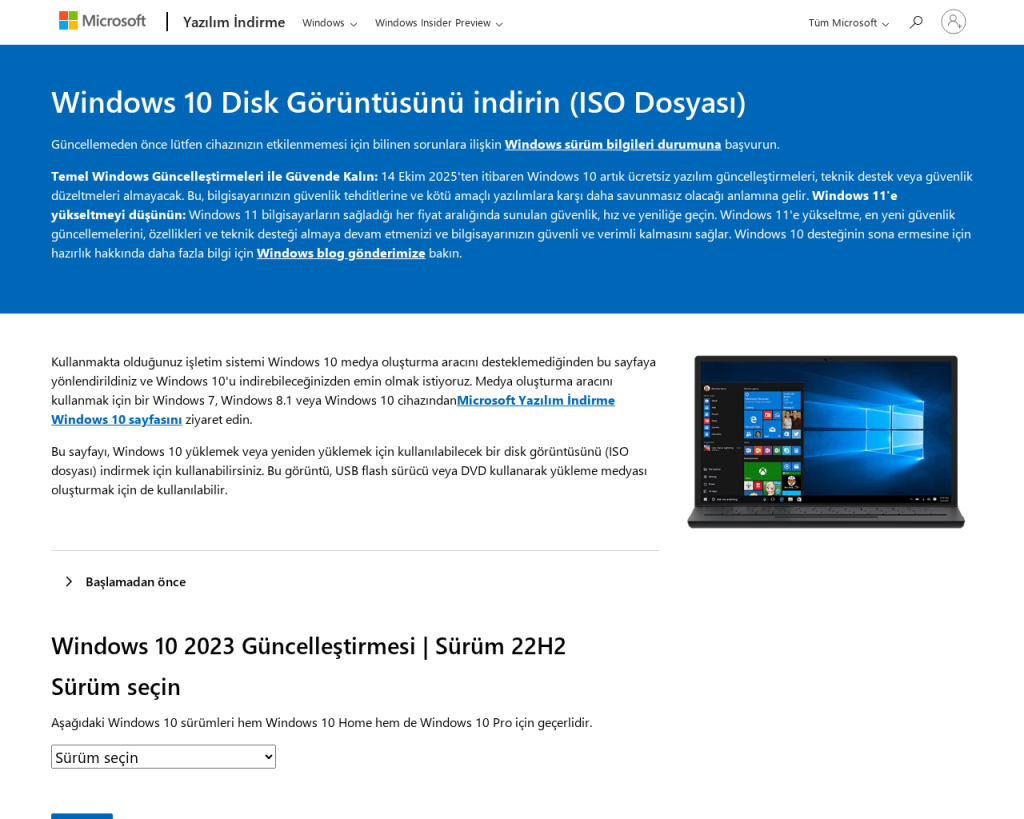
Bozuk Windows güncellemeleri bazen sistem dosyalarındaki hatalardan kaynaklanır. Windows’un yerleşik araçları ile bu dosyaları kontrol edip onarabilirsiniz.
- Başlat menüsüne
cmdyazın, Komut İstemi’ni sağ tıklayın ve Yönetici olarak çalıştır seçin. - Aşağıdaki komutu girin ve Enter’a basın:
sfc /scannow - Taramanın bitmesini bekleyin. Sistem dosyalarında hata bulunursa otomatik olarak onarılacaktır.
- Ek olarak,
DISMaracı ile daha derin bir onarım yapmak için şu komutu kullanabilirsiniz:
DISM /Online /Cleanup-Image /RestoreHealth - İşlem tamamlandığında bilgisayarınızı yeniden başlatın.
Bu adımlar, sistem dosyalarındaki bozulmaları gidererek güncellemelerin tekrar sorunsuz yüklenmesini sağlar. Benzer şekilde, Geri Dönüşüm Kutusu hataları gibi sistemsel sorunlar da bu yöntemlerle düzeltilebilir.
Güncellemeleri Manuel Olarak İndirin ve Kurun
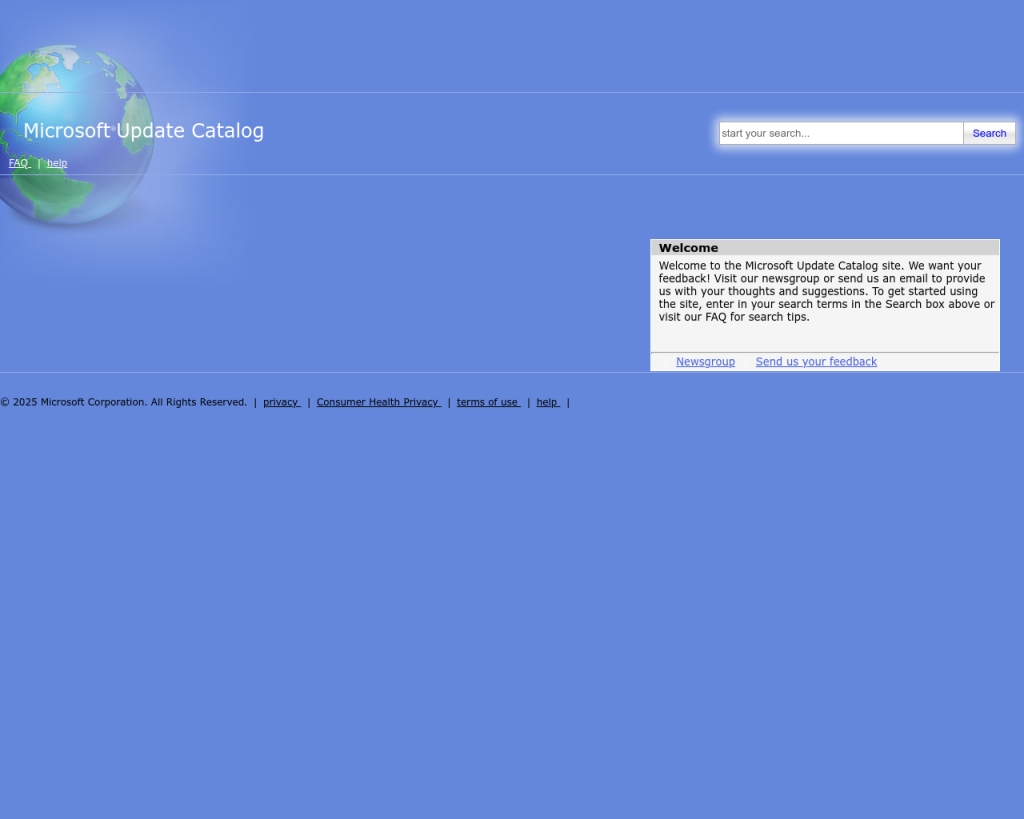
Otomatik güncellemeler başarısız olursa, ilgili güncellemeyi Microsoft’un Update Catalog sitesinden manuel olarak indirip kurabilirsiniz. Bu yöntem, özellikle belirli bir güncelleme sürekli hata veriyorsa işe yarar.
- Hangi güncellemenin başarısız olduğunu Güncelleştirme geçmişinden kontrol edin.
- Microsoft Update Catalog sitesine gidin ve güncelleme kodunu (ör. KB5005565) aratın.
- Sisteminize uygun olanı indirip çalıştırın.
- Kurduktan sonra bilgisayarı yeniden başlatın.
Bu yöntemle, Windows 10/11 güncellemelerini de doğrudan yükleyebilirsiniz.
Sıfırlama veya Geri Yükleme İşlemini Deneyin
Tüm yöntemler başarısız olursa ve sisteminiz ciddi şekilde etkilenmişse, Windows’u sıfırlamak veya bir geri yükleme noktası kullanmak en son çare olabilir. Bu işlem, güncelleme kaynaklı hataları ortadan kaldırır ve sistemi önceki sağlıklı haline döndürür.
- Başlat menüsünden Ayarlara girin.
- Güncelleştirme ve Güvenlik > Kurtarma seçeneğine tıklayın.
- Bu bilgisayarı sıfırla veya Sistem Geri Yükleme seçeneklerinden birini seçin.
- Ekrandaki adımları izleyin ve işlemi başlatın.
Sıfırlama ve geri yükleme işlemleriyle ilgili daha fazla bilgi için Microsoft destek sayfasını ziyaret edebilirsiniz.
Sonuç: Bozuk Windows Güncellemesiyle Başa Çıkmak
Bozuk Windows güncellemeleri, karmaşık görünse de çoğu zaman basit adımlarla çözülebilir. Windows Update Sorun Gidericisi, önbellek temizliği ve sistem dosyası onarımı gibi yöntemler genellikle etkilidir. Eğer elle müdahale etmek istemiyorsanız, Outbyte gibi otomatik araçlar hızlıca tarama ve onarım yapabilir. Sorununuz hala devam ederse, manuel güncelleme veya sistem sıfırlama gibi daha kapsamlı çözümlere başvurabilirsiniz.
Windows ile ilgili diğer yaygın hatalar ve çözümler için fare gecikmesi sorunları veya aşırı ısınan dizüstü bilgisayarlar üzerine hazırladığımız rehberleri de inceleyebilirsiniz. Unutmayın, güncellemeler bilgisayarınızın güvenliği için önemlidir; sorunları ertelemeden çözmek her zaman en iyisidir.
